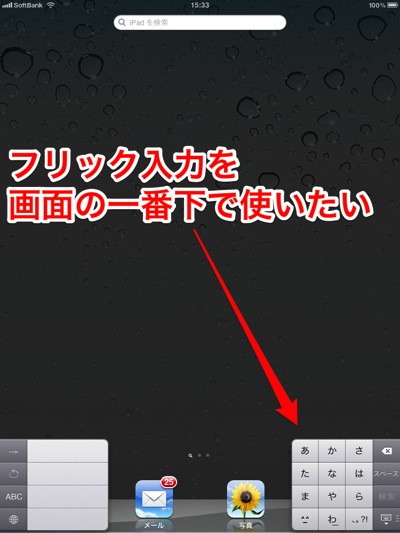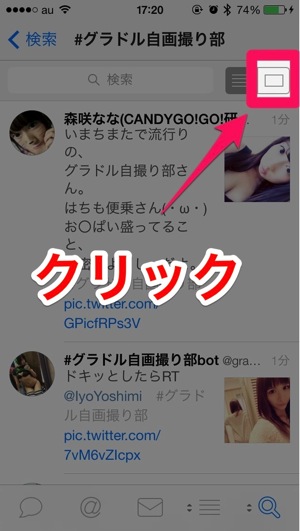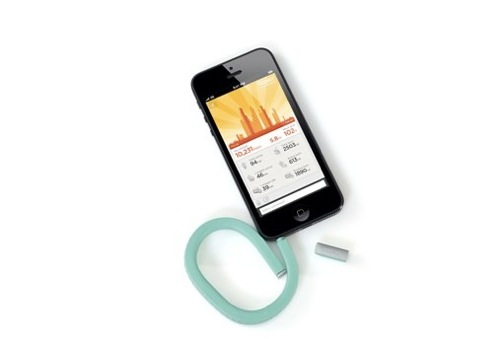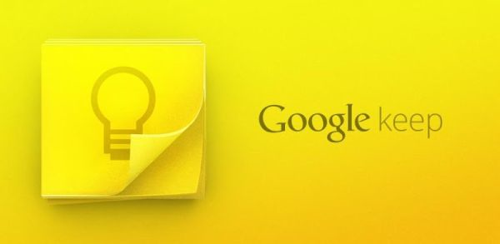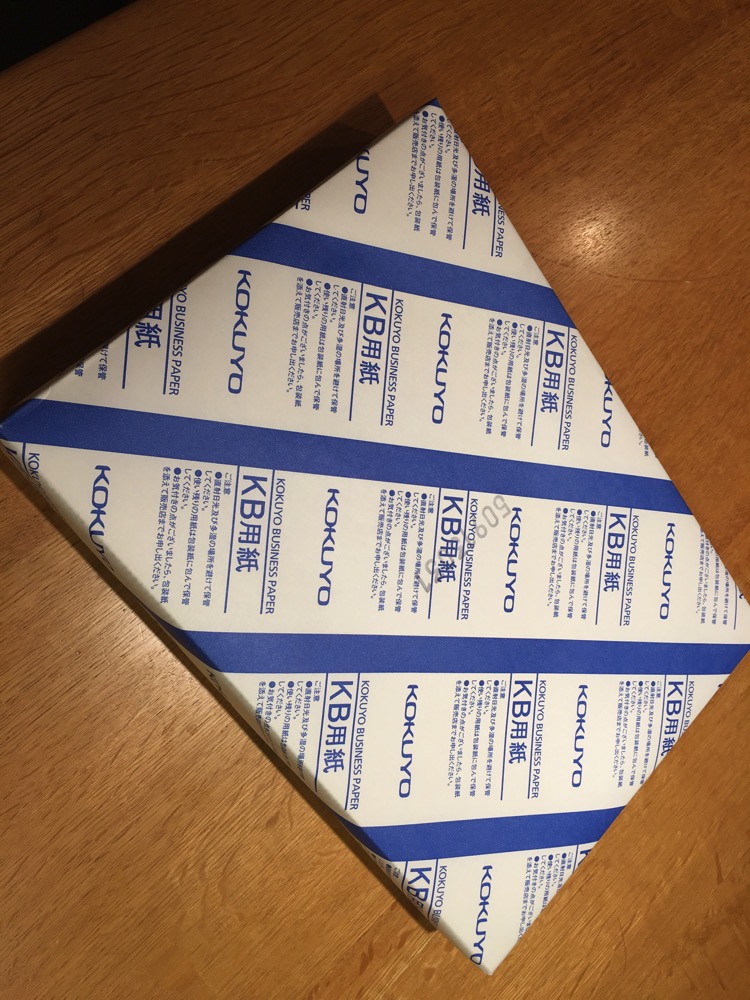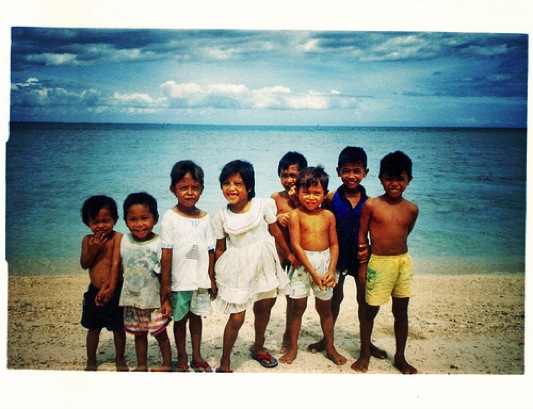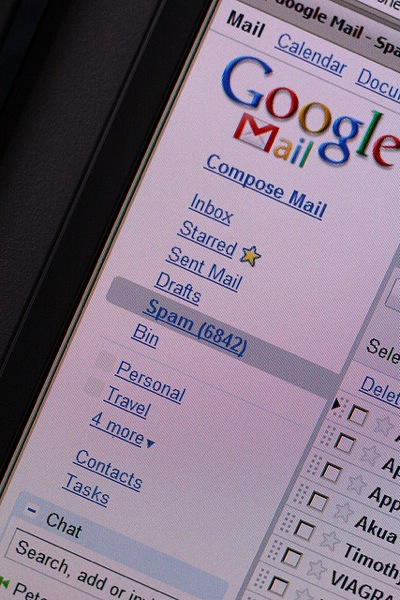( ノ゚Д゚)こんにちわ。カワニシケイイチです。
携帯各社が提供しているキャリアメール(docomo.ne.jpなど)をやめてGmailをiPhoneのメールアカウントに利用しています。
この運用での最大の利点はいつでもキャリアを移動出来る事です。
キャリアメールをMNP(docomo→auなど)にて移動すると電話番号は移動可能です。
ですが、電話番号より頻繁に使うメールの移動は出来ないんですよねー。
それがGmailに乗り換えるだけで、実現できちゃいます。
iPhoneから送信すると文字化けする!?
今回はGmailをiPhoneで利用しているに当って困った事を記載したいと思います。
何が困ったと言うとメールを送信して受信した人から「文字化け」していて読めないと言われる事があるんですよー。
(これは困った)
職場でもiPhoneが配布されているのですが、iPhoneから客先に送信すると文字化けしたとの相談を受けたこともあります。
まぁ文字化けの原因は、Gmailにあるのでは無く受信したキャリア(docomoなど)にあります。
この辺りはガラパゴス化しているキャリアメールの仕様です。
(断言しちゃってますけどおおむねあってるとは思います)
文字化けの対応方法
対処方法は、じつはカンタンかんたん3分間クッキングです。
絵文字をどこかに入れればいいんですよね。
ただ毎回絵文字を入れるのも大変なので、署名にいれちゃいましょー。
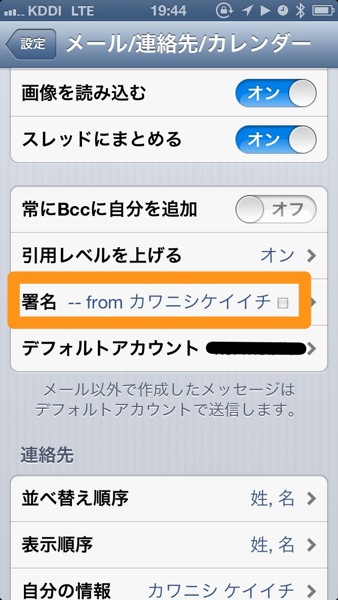
ここで最大の注意点があります。
女子御用たちの絵文字だけにやたらと可愛いのがあります。
ここでハートなんて採用しちゃうとおっさんにハート入りのメールを入れるなんて事になりかねません。
それでもいい人はいいんですが、もらった方が本気になったら困りますからね。
ここはハートを入れたい気持ちはわかりますが、なるべくシンプルなやつにしておきましょう。
これで文字化けの無いメールライフを送る事ができますよ。
GmailにかぎらずiPhoneから送信する人はぜひ採用しちゃって下さい。